
Edmund Richardson
0
4212
1109
IPhones indstillinger-app er en labyrint af godt skjulte indstillinger og nyttige tilpasninger, men de er ikke umiddelbart synlige, hvis du ikke ved, hvor du skal se. Endnu mere forvirrende er nogle af de bedste indstillinger overhovedet ikke i appen Indstillinger.
I dag skal vi undersøge nogle af de mindre kendte iPhone-indstillinger. Fortsæt med at læse for at finde ud af mere.
1. Inverter skærmfarverne
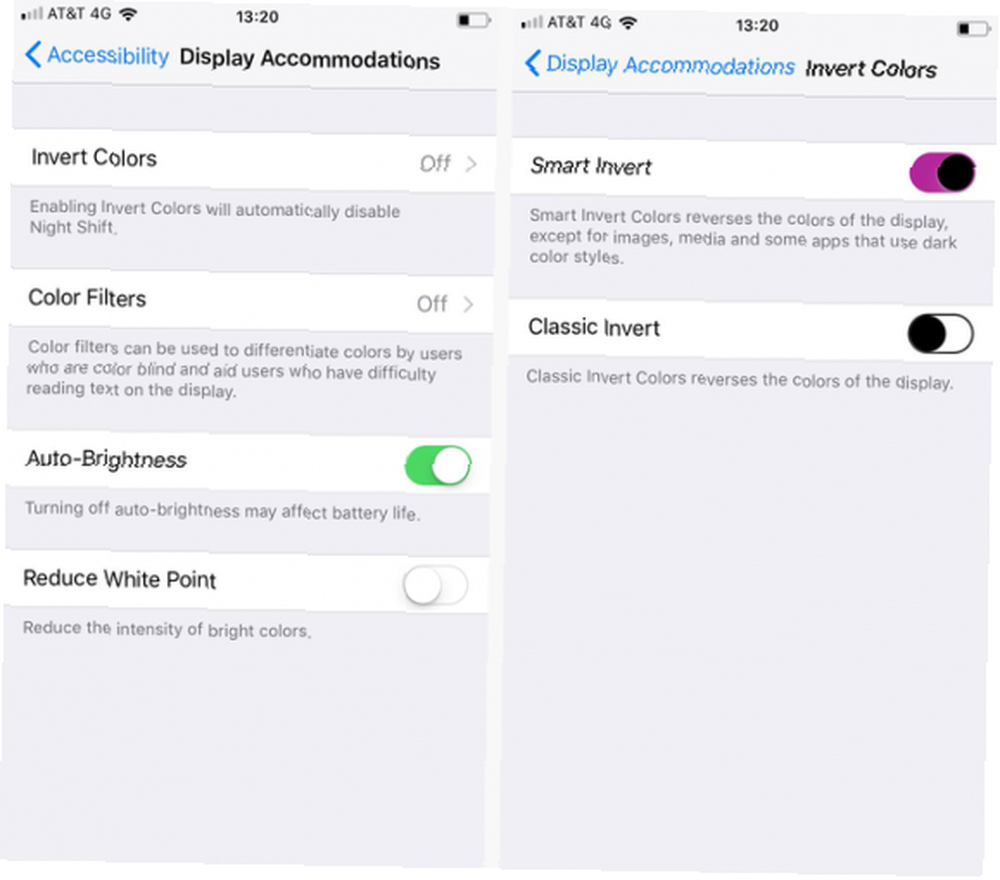
Vi er alle vant til, hvordan en iPhone ser ud. De forskellige menuer på skærmen har brugt en lysegrå tone i årevis.
Måske keder du dig med farveskemaet, måske vil du bare oprette et talepunkt med dine venner, eller måske har du brug for et mørkere tema på grund af synsproblemer. Uanset årsagen er det muligt at invertere en iPhone's farver.
Åbn appen Indstillinger, og gå til Generelt> Tilgængelighed> Vis overnatningsmuligheder> Inverter farver. Du har to muligheder. Du kan enten invertere alle skærmens farver eller lade billeder, videoer og andre medier ikke påvirkes.
Bemærk: Invertering af skærmens farver deaktiverer automatisk din iPhone's Night Shift-funktion.
2. Prioriter download af apper
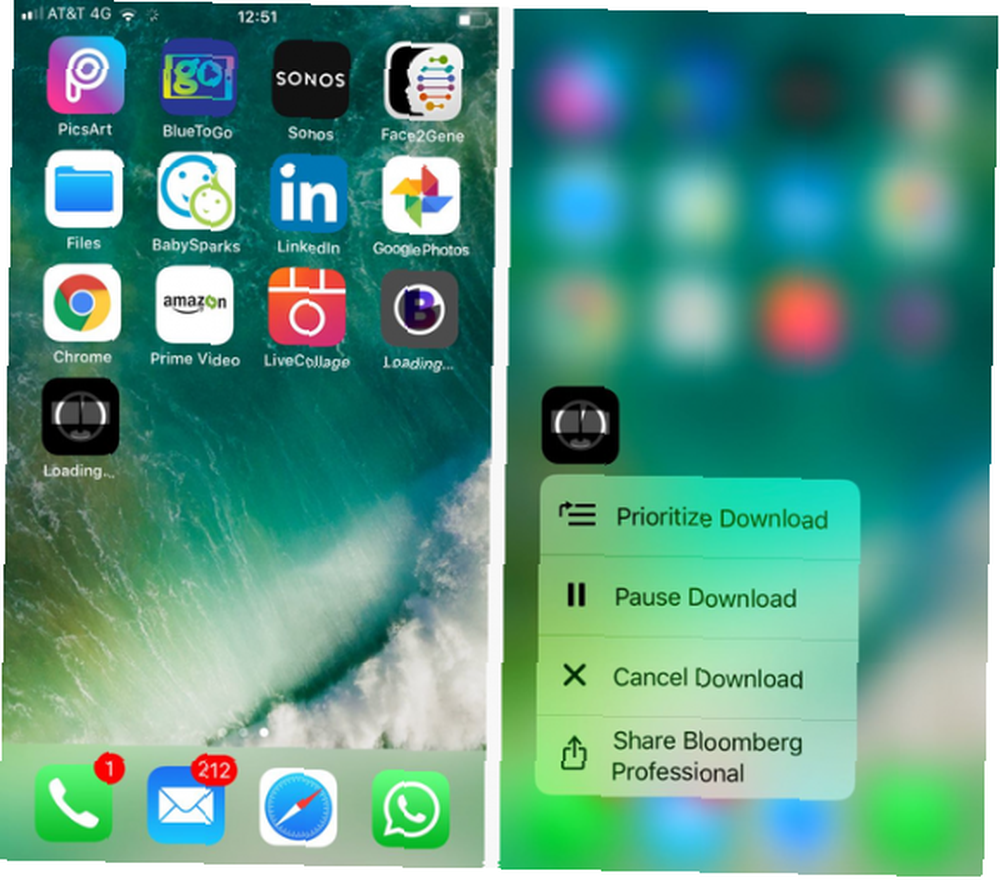
Hold alle apps på din telefon opdaterede Sådan opdaterer du din iPhone: iOS, Apps og data-sikkerhedskopier Sådan opdaterer du din iPhone: iOS, Apps og data-sikkerhedskopiering Spekulerer du på, hvordan du opdaterer din iPhone? Vi viser dig, hvordan du opdaterer iOS, hvad du skal gøre på forhånd, og hvordan du opdaterer iPhone-apps. ligner et fuldtidsjob. Og frustrerende overfører iPhone ikke flere apps på én gang.
Hvis du laver en masse-download af opdateringer, er nogle af apps muligvis ude af funktion i ganske lang tid, mens de venter på deres sted foran i downloadkøen. Det er irriterende, hvis en app, du bruger hele tiden, er plaget.
Men vidste du, at du først kan prioritere specifikke apps, der skal downloades? Mens en app downloader, tryk på 3D Touch (eller tryk langt på) og vælg Prioriter Download fra listen over indstillinger. Appen springer foran på downloadkøen.
3. Frakobl automatisk fra svag Wi-Fi
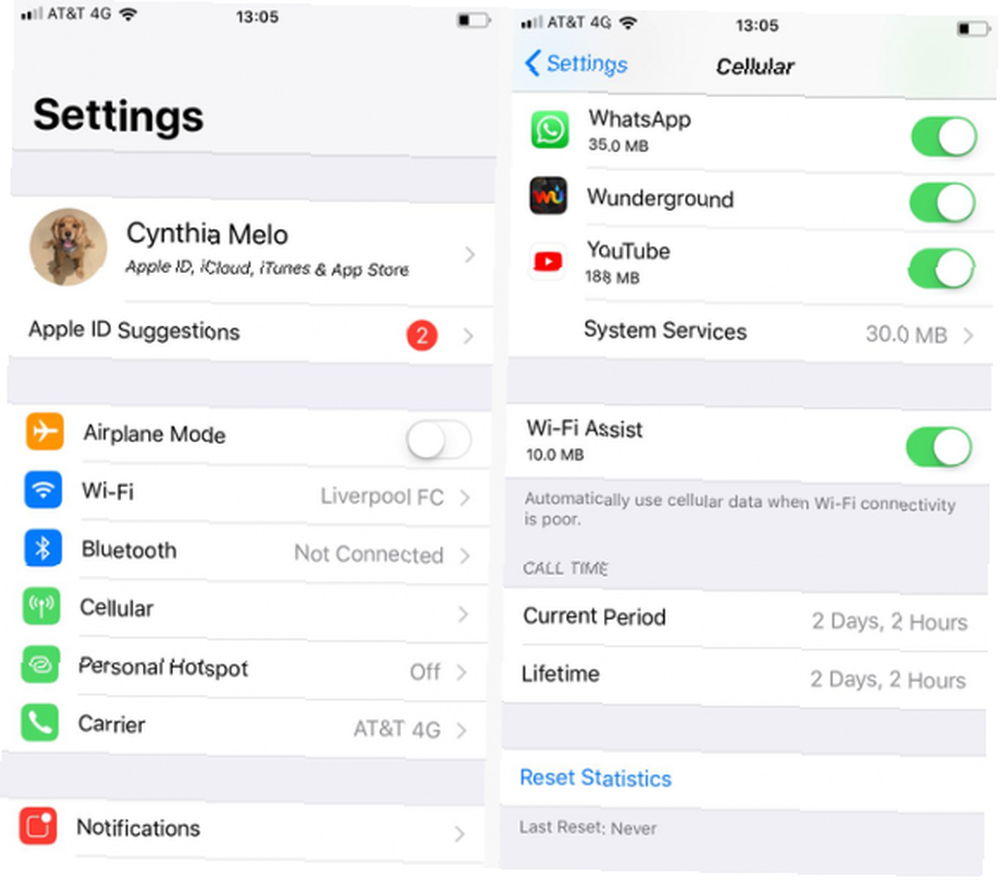
Som de fleste smartphones kan din iPhone automatisk oprette forbindelse til kendte Wi-Fi-netværk, mens du er ude.
Men hvis du har brugt alvorlig tid på at bruge offentlige netværk 4 nøglesikkerhedsopsætninger til sikkert at oprette forbindelse til offentlige trådløse netværk 4 nøglesikkerhedsindstillinger til sikkert at oprette forbindelse til offentlige trådløse netværk Mange mennesker mener, at det at besøge obskure websteder eller downloade filer fra ulovlige kilder er det eneste reel sikkerhedsrisiko, når man går online. Selvom en sådan opførsel bestemt øger din risiko for at få en malware-infektion, er det ..., ved du, hvor langsomt og svagt de lejlighedsvis kan være. I sådanne situationer er det mere fornuftigt bare at bruge dit operatørs mobile datanetværk.
Du kan få din telefon til at frakoble automatisk fra svage netværk på forhånd. Naviger til Indstillinger> Cellular> Wi-Fi Assist. Det falder det svage netværk, hvis hastighederne er for langsomme.
Husk, at aktivering af Wi-Fi Assist giver dig større sandsynlighed for at spise gennem en betydelig mængde cellulære data i løbet af din faktureringscyklus 10 måder at skære din mobiltelefonregning på 10 måder at skære ned på din mobiltelefonregning med populariteten af smartphones, der når en alt- tid høj, priserne på planer går op og op. Her er de 10 bedste tip til at skære ned på din regning. .
4. Lås dine noter
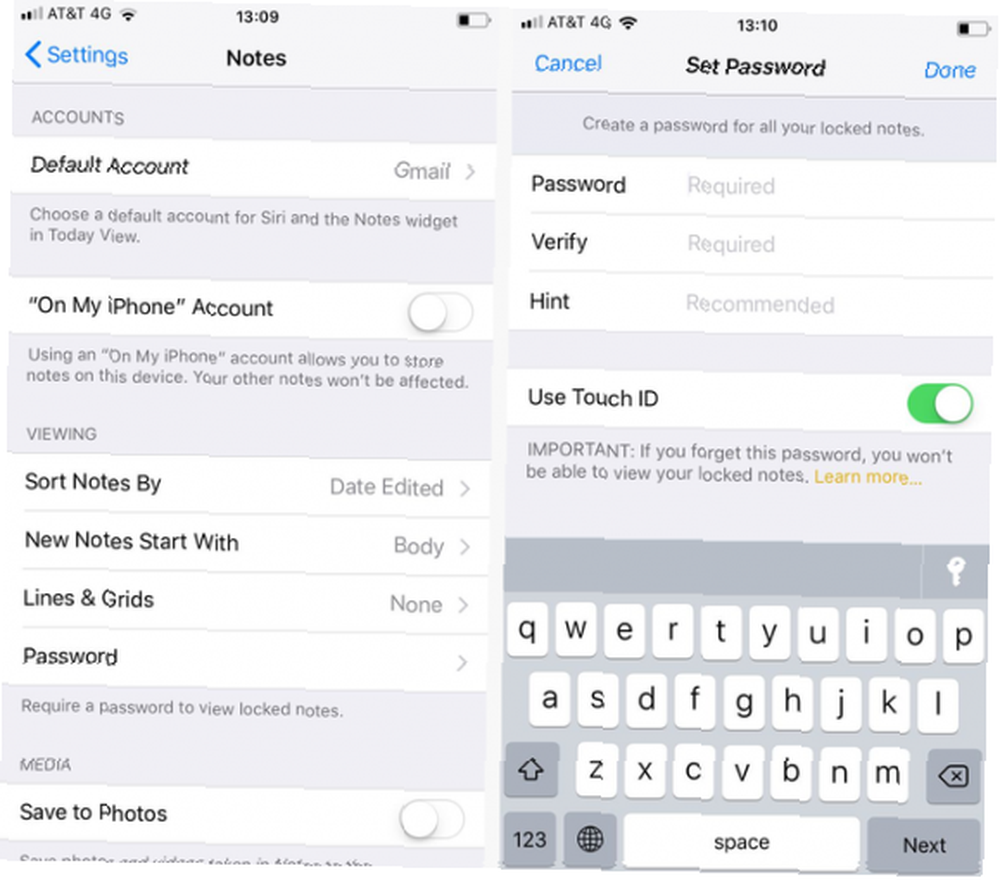
På trods af alle sikkerhedsrådgivning om opbevaring af adgangskoder, online bankdetaljer og andre følsomme data, bruger mange mennesker stadig Notes-appen til at registrere en sådan information. Hvis din telefon er mistet eller stjålet Har du fundet en mistet eller stjålet iPhone? Her er, hvad skal man finde en mistet eller stjålet iPhone? Her er hvad man skal gøre Fundet en mistet eller stjålet iPhone? Du kan gøre meget for at hjælpe med at returnere enheden til dens retmæssige ejer. , tilstedeværelsen af de personlige oplysninger udsætter dig for risiko for identitetstyveri.
Hvis du er bekymret for indholdet af din Notes-app, skal du konfigurere appens låsefunktion.
Gå til Indstillinger> Noter> Adgangskode. Du kan indtaste et kodeord og et tip. Hvis du foretrækker at bruge dit fingeraftryk i stedet for et kodeord, skal du skubbe knappen ud for Brug Touch ID ind i På position. For at låse en note skal du stryge den mod venstre og trykke på låseikonet.
Advarsel: I henhold til meddelelsen på skærmen bliver du permanent låst for alle låste noter, hvis du glemmer din adgangskode. Der er ingen genoprettelsesproces.
5. Tekst til tale
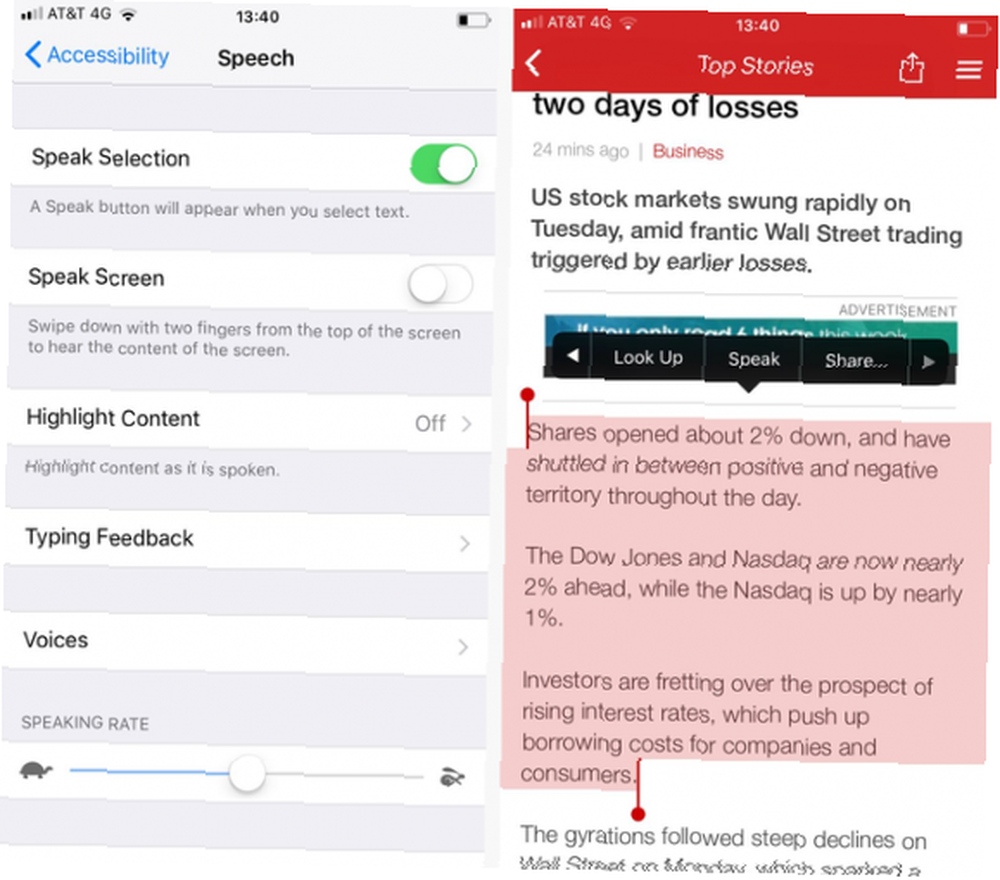
Tekst-til-tale er en af de ting, du ofte hører om, men aldrig tænker at bruge. Funktionen fortjener mere af din opmærksomhed. Bare tænk: hvor cool ville det være at lytte til en nyhedsartikel, mens du kører? Eller nyde en almindelig e-bog i lydform, mens du sidder fast på en lang flyrejse?
Det bedste af alt er, at tekst til tale kræver næsten ingen opsætning og er enkel at bruge. Inden for din telefon Indstillinger app, tryk på til Generelt> Tilgængelighed> Tale.
Du har to muligheder: Tal valg og Tal skærm. Du skal aktivere Tal valg; det er mere nyttigt til at lytte til indhold.
Luk derefter appen Indstillinger og find noget tekst. Tryk længe på ordene, og træk markøren til det, du vil lytte til. Til sidst skal du trykke på Tale i popup-boksen.
6. Skift videoopløsning
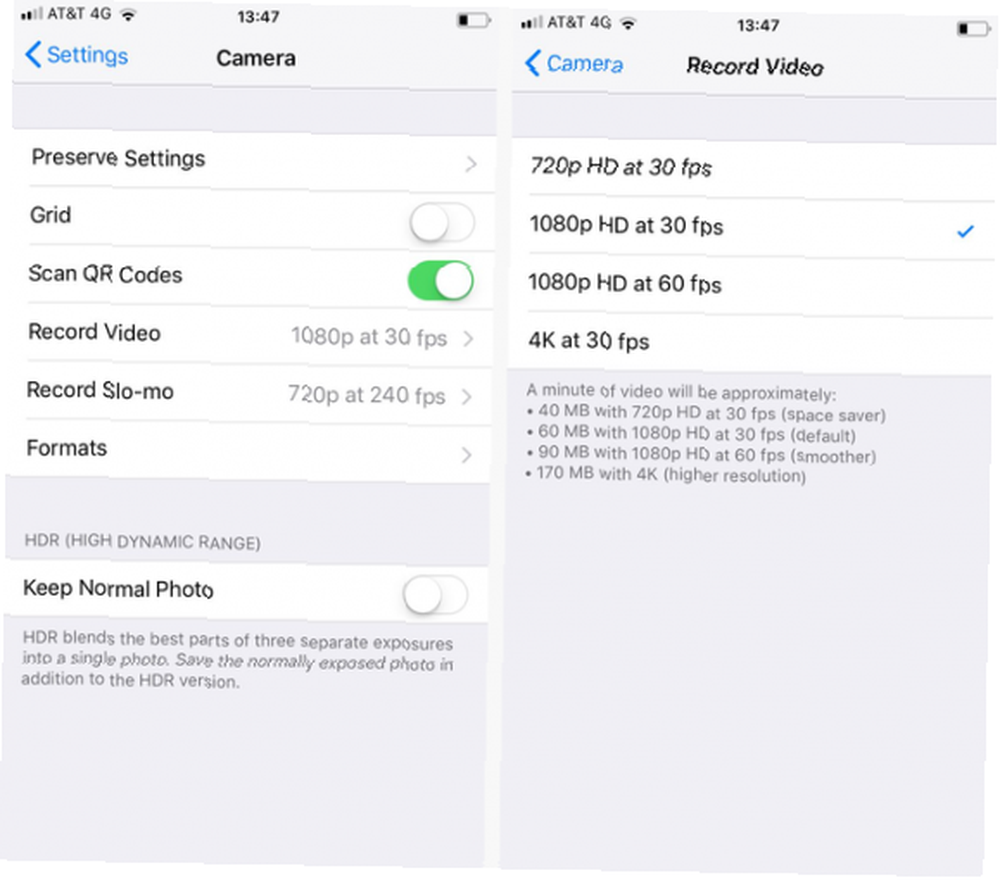
IPhones kamera er bedre end nogensinde. Men den højere kvalitet kommer til en pris; videofiler er større.
Et minuts optagelser vil kun tage 40MB, hvis du optager det i 720p ved 30fps, mens et minut på 4K video vil tage omkring 170MB. Og helt sikkert, højopløsningsvideoer ser godt ud på 4K-tv, men hvor ofte skal du gøre det?
Hvis du vil eekke lidt mere lagerplads ud af din telefon iPhone-opbevaring fuld? Sådan oprettes fri plads på iOS iPhone Storage fuld? Sådan opretter du fri plads på iOS Den bedste måde at maksimere din tilgængelige iPhone-lagerplads er at købe den største enhed, du har råd. For sent til det? Sådan opretter du ledig plads på din iOS-enhed. , overveje at sænke videokvaliteten. Hvis du søger fremtidssikre dine minder og har masser af ledig plads, kan du overveje at bruge 4K-kvalitet, hvis din iPhone understøtter det.
Gå til for at ændre opløsningen Indstillinger> Kamera> Optag video. Din model af iPhone dikterer kompatibel opløsning og indrammer.
7. Bloker websporere
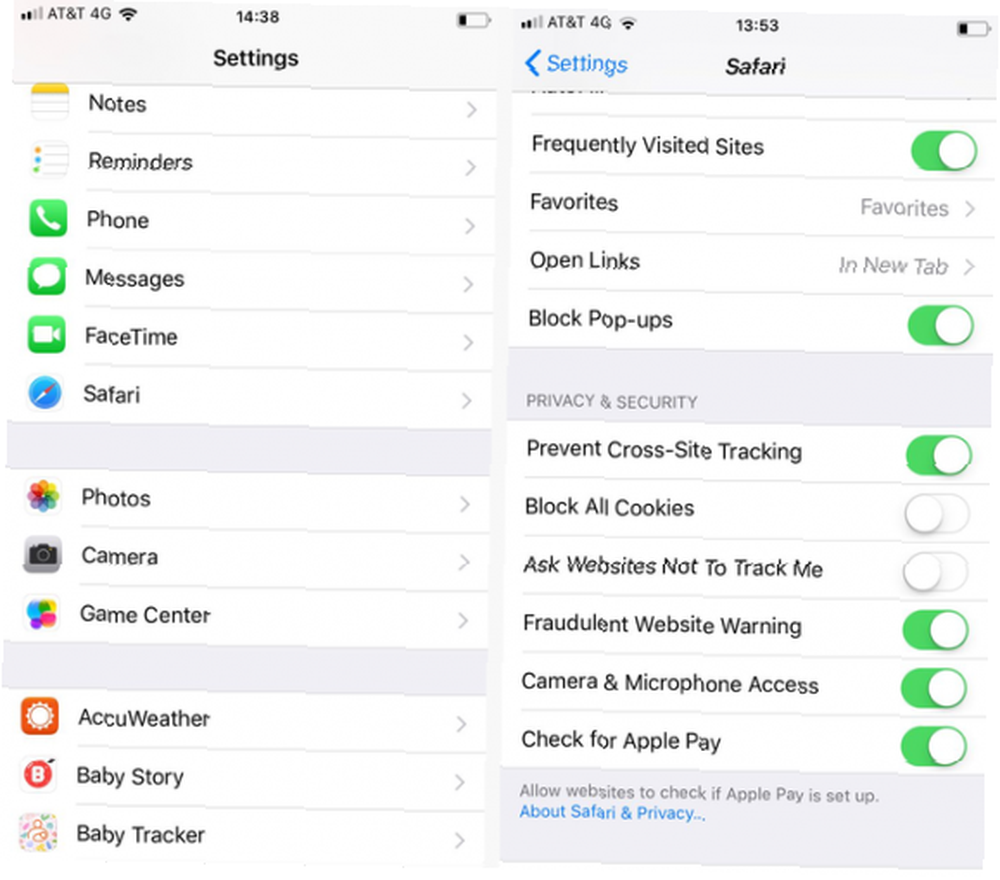
Vi er alle nødt til at tage vores online privatliv alvorligt. I dag er en af de mest almindelige måder, du er på “spioneret” til er gennem indlejrede annoncer. De lader annoncører spore dig på tværs af flere websteder.
Hvis du kører iOS 11 eller nyere, kan du stoppe sporing, hvis du bruger Safari Sådan deaktiveres annoncesporing i Safari på iOS 11 Sådan deaktiveres annoncesporing i Safari på iOS 11 Nu kan iOS 11-brugere også deaktivere sporing af annoncer på deres telefoner og tablets. . Websteder vil blive hindret markant i at følge dig rundt på nettet.
For at aktivere sikkerhedsfunktionen skal du åbne appen Indstillinger og gå til Safari> Privatliv og sikkerhed. Du skal skubbe vipperne ud for at forhindre sporing på tværs af websteder og bede websteder om ikke at spore mig til On-position.
Mange flere iPhone-indstillinger at udforske
I denne artikel har vi introduceret dig til syv iPhone-indstillinger, som du måske ikke har brugt før. De kan gøre alt fra at fremskynde din daglige brug til at forbedre din sikkerhed.
I sandhed har denne artikel næsten ikke ridset overfladen. Der er utallige mere smarte tricks og luske justeringer skjult væk i indstillingsappen.











